План-график заказчик составляет в личном кабинете закрытой части единой информационной системы (ЕИС). В настоящей статье приведена краткая инструкция о формировании плана-графика в личном кабинете заказчика. Дорожная карта: семь шагов к план-графику.
Шаг 1. Войти в личный кабинет заказчика в ЕИС. Во вкладке «Закупки» выбрать строчку «Планы-графики закупок».
Шаг 2. Перейти в раздел «Создать план-график». Нажать кнопку «Создать план-график».
Страница «формирование плана-графика» имеет пять вкладок: общие сведения, позиции плана-графика, особые закупки, итоговые показатели и документы.
1 2 3 4 5
Шаг 3. Сформировать вкладку «Общие сведения». Вкладка содержит два раздела: Сведения о плане-графике закупок и Сведения о заказчике. В поле «Финансовый год планирования» указать год планирования, например: «2023» и плановый период, например «2024,.2025». Заполнить необходимые сведения о заказчике: публично – правовое образование, контактные данные и другие.
В нижней части каждой вкладки находятся три кнопки. Нажать кнопку «Сохранить и проверить на нарушения», затем — «Далее». После чего откроется вкладка «Позиции плана-графика»
Шаг 4. Сформировать позиции плана-графика. Нажать кнопку «Добавить позицию». (На скриншоте вкладка и нужная кнопка выделены красным цветом).
Вкладка содержит три раздела: Сведения о закупке, Информация об объекте закупки, Объем финансового обеспечения закупки. Поставить галочку в чек-боксе ИКЗ и внести необходимые сведения в код закупки. Сформировать информацию об объекте закупки: выбрать код по каталогу ОКПД 2.
Затем сформировать код бюджетной классификации и установить объем финансового обеспечения по объекту закупки на соответствующий год. Нажать кнопку «Плюс».
Затем — «Завершить». Таким же порядком добавить другие позиции объектов закупки, затем перейти на вкладку 3 «Особые закупки».
Шаг 5. Сформировать особые закупки
Выбрать в выпадающем меню тип особой закупки. Это может быть, например, закупка по п. 4 ч. 1 ст. 93 Закона. Заполнить вкладку и перейти через кнопку «Завершить» — «Далее» во вкладку «документы».
Шаг 6. Прикрепить необходимые документы.
Это может быть, например, сформированный план-график в письменной форме. Прикрепить и подписать электронной подписью.
Шаг 7. Подписать план-график и разместить его в единой информационной системе
-
ПЛАН-ГРАФИК В ЛИЧНОМ КАБИНЕТЕ ЕДИНОЙ ИНФОРМАЦИОННОЙ СИСТЕМЫ РАЗМЕЩЕН.
Автор: Г.Б. Добрецов
Посмотреть программы обучения и подать заявку можно на сайте:
Вопросы можно задать по телефону или написать WhatsApp:
Сформированный план-график закупок можно отправить в ЕИС только из фильтра «Согласовано». Для этого необходимо план-график закупок утвердить у вышестоящих органов, отправив документ по маршруту по кнопке [Отправить по маршруту] (Рисунок 1).
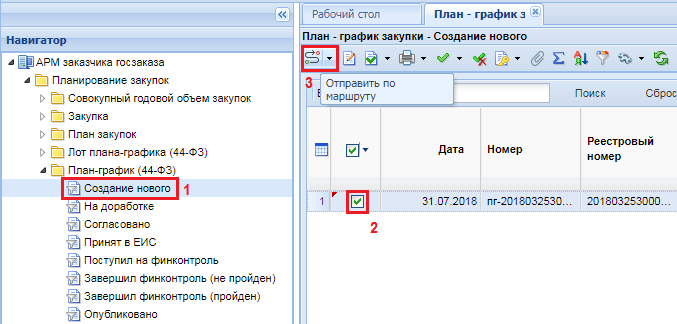
Следует помнить, что документ лот план-графика как отдельный документ согласование не проходит. Согласование проходит документ план-график, а вместе с ним и все лоты план-графика, входящие в данный план-график. Поэтому смена состояния план-графика закупок отразится аналогичным образом и на тех лотах план-графика, которые спровоцировали формирование новой редакции план-графика закупок. Пример: если текущая редакция план-графика была сформирована путем внесения изменения в 2 позиции из 10, то состояние вместе с план-графиком закупок будет изменено только у данных 2 позиций. Остальные же позиции останутся в фильтре «Опубликовано».
В случае, если план-график закупок будет возвращен на доработку, то он будет доступен в фильтре «На доработке». В данном состоянии план-график доступен будет на редактирование. Также в данном состоянии будут находиться позиции план-графика закупок, которые спровоцировали появление текущей редакции план-графика. Все те позиции план-графика, которые с предыдущей редакции не были изменены будут доступны для просмотра в фильтре «Опубликовано». В момент нахождения план-графика закупок в фильтре «На доработке» заказчикам доступна возможность создания новых позиций, как это описано в п. 2.5.1.1. и 2.5.1.2. данного руководства пользователя, а также можно сформировать изменение в ранее опубликованные позиции план-графика закупок.
Документ план-график из Системы WEB-Торги-КС отправляется в ЕИС в формате структурированного XML файла. Данный файл автоматически генерируется в Системе и отправляется в ЕИС по кнопке [Отправить документ в ЕИС] после согласования Плана-графика из фильтра «Согласовано» (Рисунок 2). В случае успешной отправки плана-графика в ЕИС заказчик входит в личный кабинет в ЕИС и размещает вновь загруженный план-график. После публикации в ЕИС план-график получает реестровый номер и на следующий день после публикации автоматически отобразится в Системе в фильтре «Опубликовано». Данная схема работы действительна до наступления 01.01.2017 года.
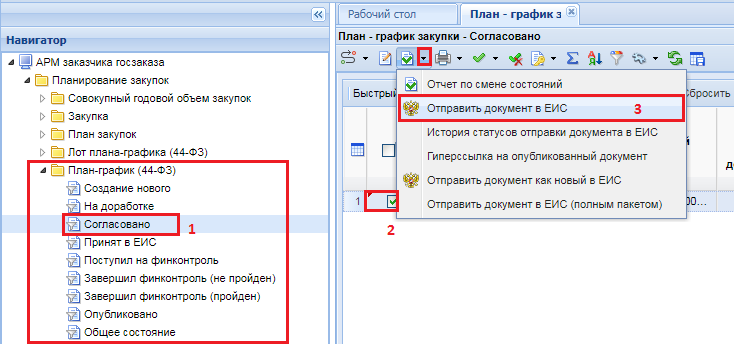
Ниже приведены схема работы с планом-графиком закупок в целях выполнения постановления Правительства РФ от 12 декабря 2015 г. N 1367 «О порядке осуществления контроля, предусмотренного частью 5 статьи 99 Федерального закона «О контрактной системе в сфере закупок товаров, работ, услуг для обеспечения государственных и муниципальных нужд».
Начиная с 01.01.2017г. все планы-графики закупок должны пройти контроль на соответствие ч.5 ст.99 44-ФЗ. До момента вступления в силу постановления Правительства РФ от 20 марта 2017 г. N 315 «О внесении изменений в Правила осуществления контроля, предусмотренного частью 5 статьи 99 Федерального закона «О контрактной системе в сфере закупок товаров, работ, услуг для обеспечения государственных и муниципальных нужд» и после 01.01.2019 в отношении заказчиков, осуществляющих закупки для обеспечения государственных нужд субъектов Российской Федерации (муниципальных нужд) была и будет применяться следующая последовательность действий.
После отправки на размещение плана-графика закупок в ЕИС документ сразу же не будет доступен в открытой части. Первоначально в Систему будет загружено из ЕИС уведомление о начале контроля. Выгрузка данных сведений производится со стороны ЕИС раз в час. После того, как в Систему в автоматическом режиме поступят сведения о начале контроля, специалисты финансового органа приступают к контролю документов, применительно к которым пришло уведомление о начале контроля. Вместе с этим документ «План-график закупок» из фильтра «Принят в ЕИС» перейдет в фильтр «Поступил на финконтроль». По результатам прохождения контроля, документ перейдет в следующий фильтр «Завершил финконтроль».
В случае прохождения документом контроля на соответствие ч.5 ст.99 44-ФЗ в Системе будет сформирован документ «Уведомление о соответствии контролируемой информации». В случае не прохождения контроля будет сформирован документ «Протокол несоответствия контролируемой информации». Формированием данных документов занимаются специалисты финансового органа и они же его отправляют их в ЕИС. После успешной загрузки в ЕИС специалисты финансового органа размещают результаты контроля используя свою ЭП.
Если применительно к документу будет размещено уведомление о соответствии контролируемой информации, то документ «План-график закупок» отобразится в открытой части и получит дату публикации. Сведения о размещении документа из ЕИС поступят в Систему на следующей день после дня публикации. В этом случае план-график закупок перейдет в фильтр «Опубликовано».
Если применительно к документу будет размещен протокол о несоответствии контролируемой информации, то документ «План-график закупок» размещен не будет и в Системе необходимо будет внести исправления, путем формирования изменения к имеющемуся документу «План-график закупок». Измененные сведения необходимо повторно отправить в ЕИС и отправить на финансовый контроль.
Текущая же схема работы с планом-графиком закупок до достижения 01.01.2019 следующая:
- документ план-график закупок формируется в Системе, проходит согласование и из фильтра «Согласовано» передается в ЕИС по кнопке [Отправить документ в ЕИС];
- отправленный в ЕИС план-график после нажатия кнопки размещения и отправки на контроль и подписания ЭП в личном кабинете ЕИС получает статус «Опубликовано». В этот же момент документ становится доступным в открытой части ЕИС и попадает на финансовый контроль;
- сведения о начале контроля в течении одного часа поступают в Систему и финансовый орган на основе поступивших сведений проводит финансовый контроль;
- по результатам контроля документ получит дополнительный аналитический признак «Контроль по ст. 99 пройден» или «Контроль по ст. 99 не пройден»;
- в случае получения отрицательного контроля по документу, необходимо сформировать новую редакцию плана-графика с целью исправления выявленных неточностей и пройти повторно вышеописанную процедуру;
- документы же, успешно прошедшие контроль, будут доступны в фильтре «Опубликовано» на следующий день после публикации данных сведений в ЕИС.
Если же при отправке документа план-график закупок в ЕИС возникла ошибка и в поле аналитического признака документа отображается значение «Ошибка при отправке документа в ЕИС», то необходимо узнать причины ошибки. Для этого надо по кнопке [История статусов отправки документа в ЕИС] открыть протокол, в котором будет отражена информация о том, во сколько был отправлен документ, и какой ответ со стороны ЕИС был получен. В протоколе в столбце «Комментарий» отображается причина, по которой план-график не был принят в ЕИС (Рисунок 3).
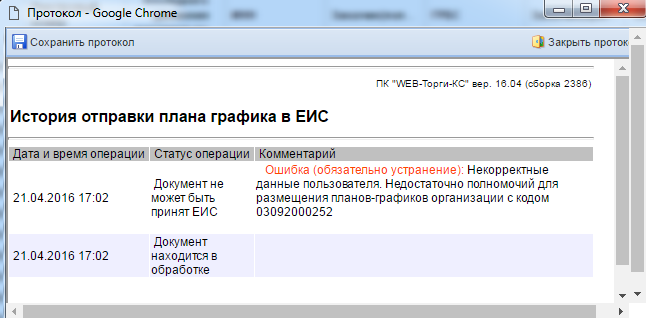
Появление подобной ошибки означает, что пользователю в ЕИС, от имени которого происходит отправка документа, не назначены права на размещение подобного рода документов. Поэтому необходимо либо раздать права в ЕИС при необходимости или же осуществить отправку от имени другого пользователя организации, которому разрешено размещать данный документ в ЕИС (см.
п. 2.2.2
данного руководства).
Размещение плана-графика в ЕИС обязательно для каждого заказчика. Если не опубликовать документы планирования, заказчик не сможет проводить закупки товаров, работ, услуг. А еще нарушителю придется заплатить административный штраф.

Навигация
Коротко о главном: 5 пунктов
- План-график — это документ, где указаны все закупки на год и плановый период.
- Заказчики публикуют план-график на специальном сайте zakupki.gov.ru.
- Документ составляют в виде электронного документа по утвержденной форме.
- Заказчик заполняет специальную электронную форму, где указывает все данные о паках планируемых закупках.
- После проверки и утверждения документ публикуют в Единой информационной системе (ЕИС).
Что такое план-график и как его составить
План-график — это документ, в котором указаны закупки заказчика на финансовый год и плановый период (ст. 16 44-ФЗ). В 2025 году планируем заказы на 2026 г. и последующие два года. Порядок планирования закупочной деятельности описан в Постановлении Правительства № 1279 от 30.09.2019.
Практически все заказчики публикуют план график на закупки.гов.ру (п. 19, 20 порядка, утв. ПП РФ № 1279). Документы планирования не размещают заказчики, которые работают на территории иностранного государства. Если сведения о закупке содержат гостайну, документы о планировании не подлежат публикации (п. 25, 26 порядка № 1279). Информацию о закупках по п. 2-7 ч. 11, ч. 12 ст. 24 44-ФЗ тоже не надо публиковать в ЕИС.
Планы-графики заказчиков из перечня № 3095-р от 30.10.2021 не публикуются. Но начиная с планирования на 2026, подведомственные учреждения Минобороны, СВР, ФСБ обязаны публиковать планы наравне с другими заказчиками (ПП РФ № 1946 от 30.10.2022).
В ПП РФ № 1279 описывается работа в ЕИС с планом-графиком закупок: документы планирования составляют в виде электронного документа по утвержденной форме. Исключение — заказы с гостайной: их планируют в бумажном виде и не публикуют в Единой информационной системе.
Федеральные заказчики формируют плановые документы в системе «Электронный бюджет», муниципальные — в ЕИС, региональных или муниципальных информационных системах (п. 3, 19, 20 порядка № 1279).
Для формирования плана надо изменить утвержденные показатели планирования на очередной финансовый год и первый год планового периода и добавить второй год планирования (п. 6 порядка № 1279). В ПГ включают (ч. 2 ст. 16 44-ФЗ, п. 16 порядка № 1279):
- сведения о заказчике;
- идентификационный код закупки;
- наименование объекта заказа;
- код по ОКПД2;
- общий объем финансового обеспечения на текущий год и плановый период, детализированный по КБК или КВР.
План-график утверждают в течение 10 рабочих дней после (ч. 6, 7 ст. 16 44-ФЗ):
- доведения лимитов бюджетных обязательств до госзаказчика;
- утверждения ПФХД бюджетного, автономного учреждения, ПФХД или программы унитарного предприятия;
- доведения лимитов бюджетных обязательств до бюджетного, автономного учреждения, унитарного предприятия, которым передали полномочия заказчика по БК РФ.
ПГ утверждает руководитель организации или иное лицо, подписывая электронный документ усиленной квалифицированной электронной подписью. Если нарушить срок утверждения, должностному лицу придется заплатить штраф от 5000 до 30 000 рублей (ч. 4 ст. 7.29.3 КоАП РФ).
Как создать план-график в «Электронном бюджете»
Федеральные заказчики публикуют документы планирования в ЕИС через систему «Электронный бюджет». Вот как правильно разместить план-график закупок на сайте ЭБ — сначала необходимо перейти в подсистему бюджетного планирования.
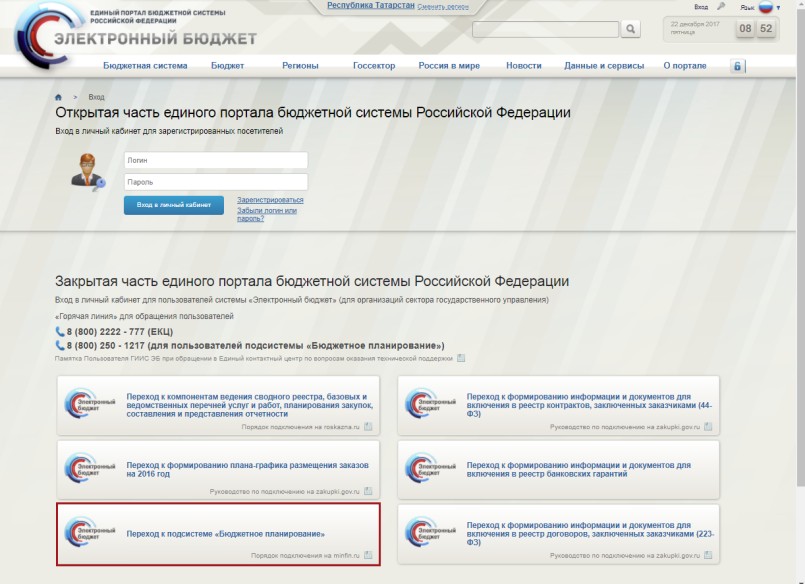
Затем переходим в подраздел «Планы-графики закупок».
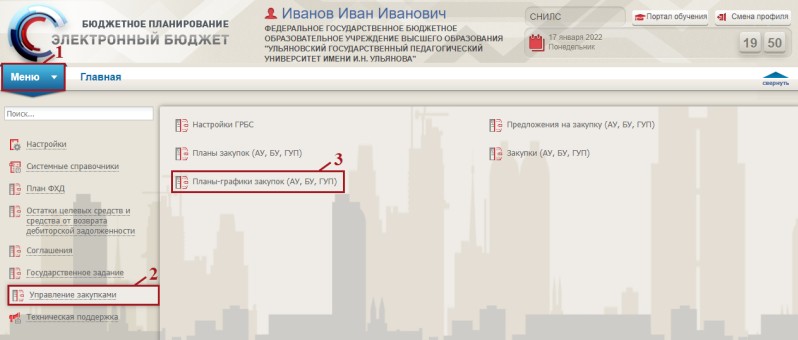
Приступаем к формированию проекта ПГ.
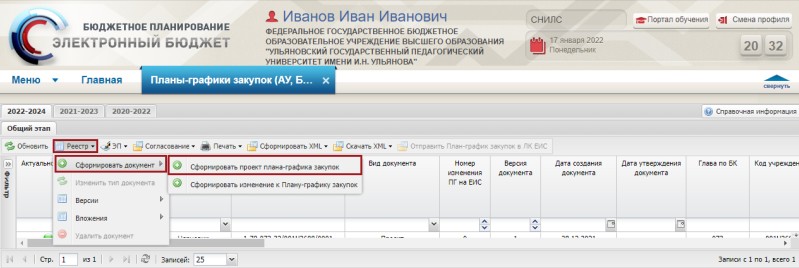
Вручную заполняем поля для номера телефона и электронного адреса.

Откроется электронная форма ПГ. В ней, по необходимости, заполняют такие вкладки:
- общие сведения;
- товары, работы, услуги;
- лекарственные препараты, закупаемые по пп. «г» п. 2 ч. 8 ст. 24 44-ФЗ;
- закупки по п. 4 ч. 1 ст. 93 44-ФЗ;
- закупки по п. 5 ч. 1 ст. 93 44-ФЗ;
- заключение контракта с единственным поставщиком на сумму, предусмотренную ч. 12 ст. 93;
- услуги, связанные с направлением работника в служебную командировку в соответствии с п. 26 ч. 1 ст. 93;
- преподавательские услуги, услуги экскурсоводов (гида), оказываемые физическими лицами по п. 33 ч. 1 ст. 93;
- услуги по содержанию и ремонту одного или нескольких нежилых помещений в соответствии с п. 23 ч. 1 ст. 93;
- работы, связанные со сбором и с обработкой первичных статистических данных по п. 42 ч. 1 ст. 93;
- услуги по предоставлению права на доступ к информации, содержащейся в базах по п. 44 ч. 1 ст. 93;
- итого по закупкам.
Начинаем с заполнения общих сведений. Для редактирования доступны только поля номера телефона и электронного адреса. Остальные поля редактировать нельзя.
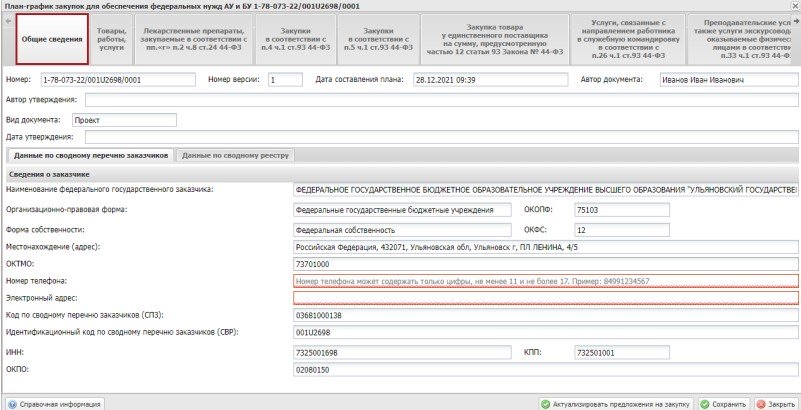
Заполняем вкладку товары, работы и услуги. При необходимости добавляем укрупненные и детализированные заказы.
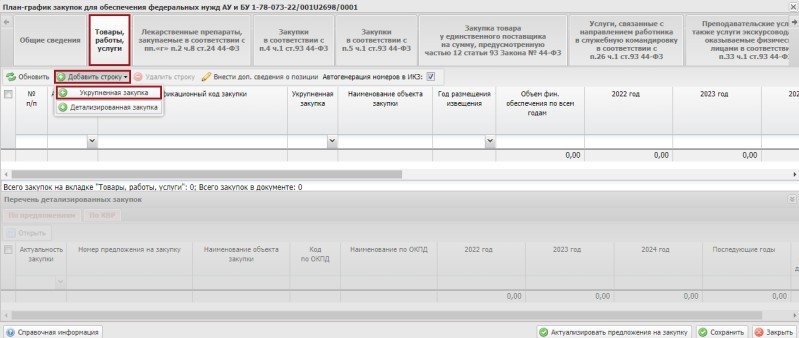
Выбираем год размещения извещения и вносим сведения по каждой позиции.

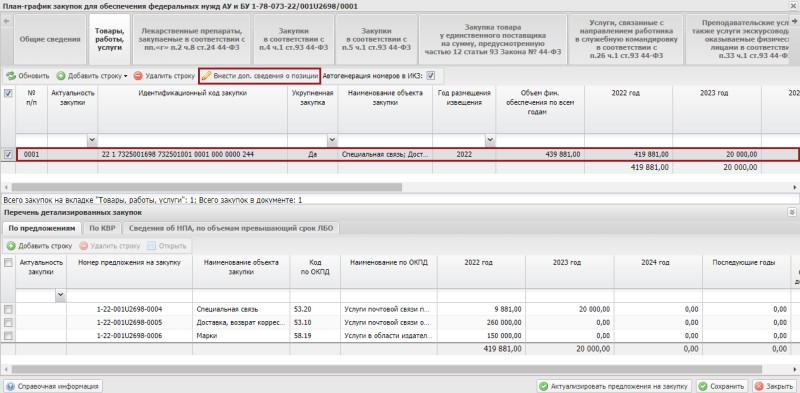
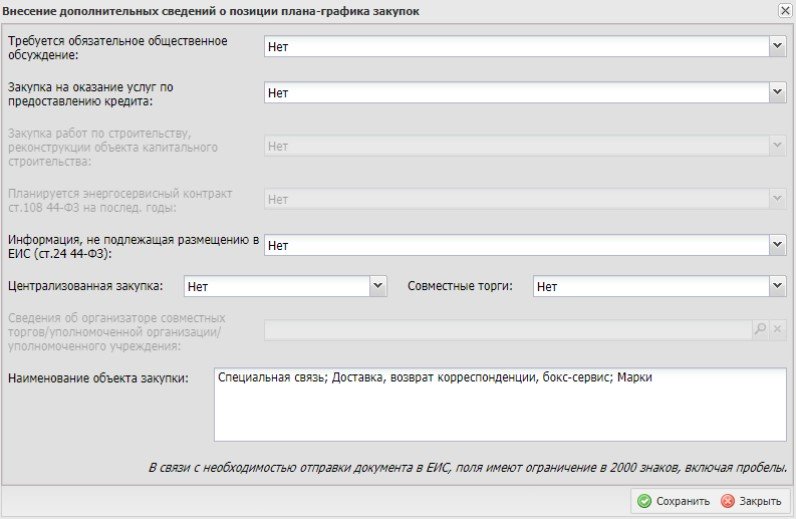
Сохраняем и закрываем позицию, и так по очереди добавляем следующую.
Закупки у единственного поставщика заполняют так (порядок аналогичен для всех норм ст. 93 ФКС):

В завершении подводим итоги.
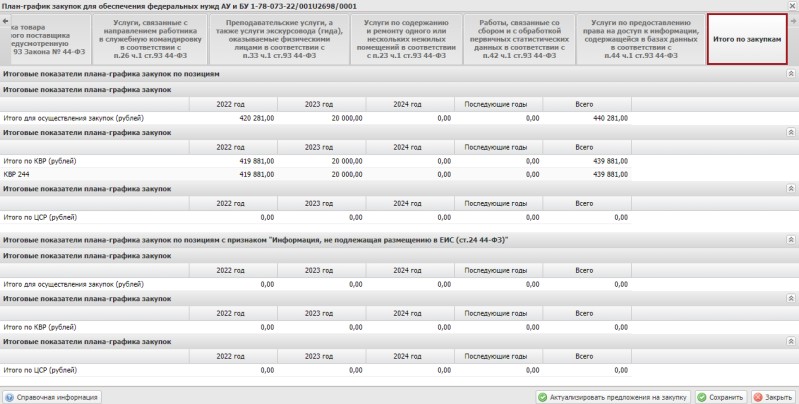
Теперь ПГ надо согласовать и утвердить. У многих пользователя возникает проблема: не могу разместить план закупок на сайте ЕИС через «Электронный бюджет». Проблемы с размещением — это не всегда ошибки в плане. Некоторые исполнители пытаются опубликовать план в ЕИС без утверждения вышестоящего органа.
Сначала документы планирования проходят внутреннее согласование.
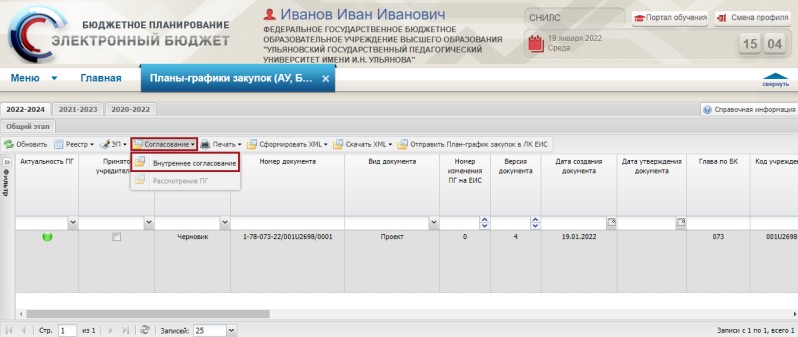
Затем ПГ отправляют на утверждение.
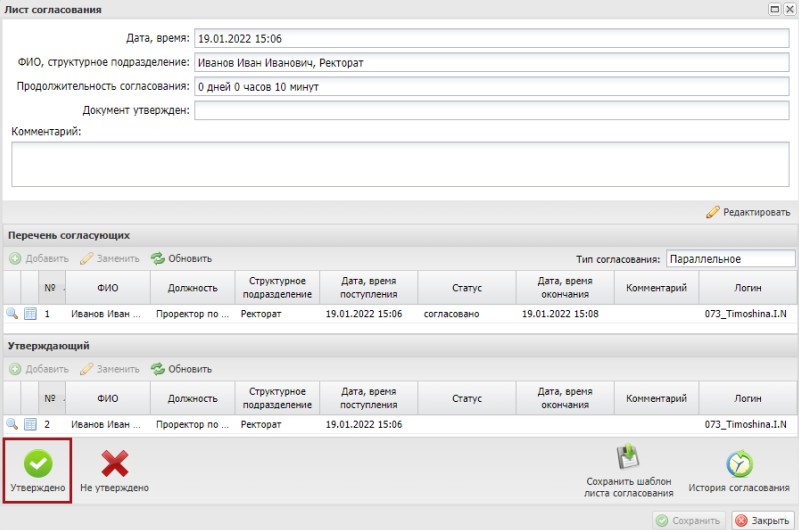
И только после того как ПГ утвердят, исполнитель сможет отправить его в Единую информационную систему.
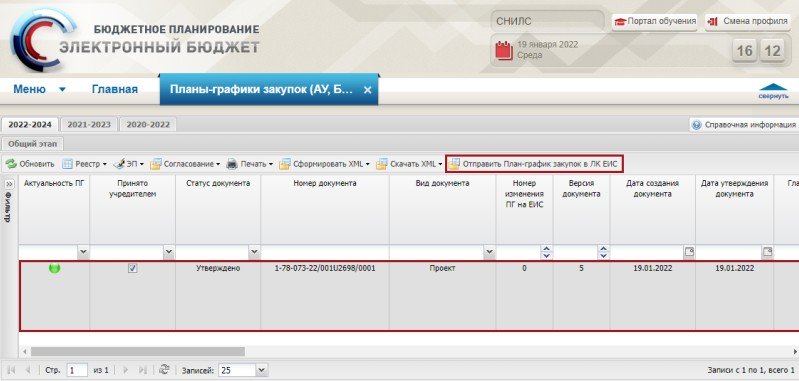
Текущий статус размещения ПГ отражается в протоколе размещения в личном кабинете ЕИС. Протокол выгрузки скачивают в специальном разделе «Электронного бюджета».
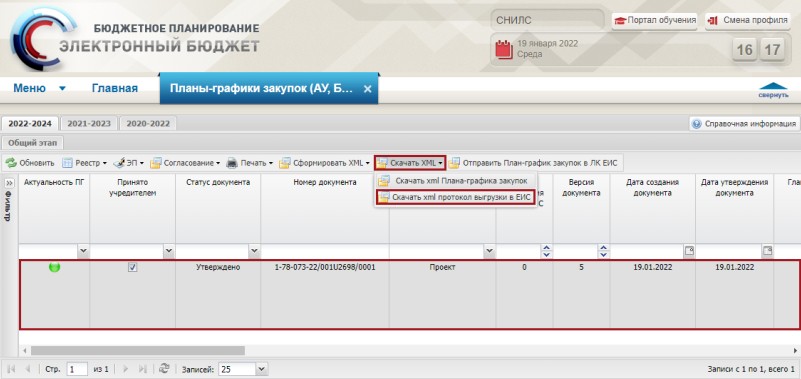
В ЭБ предусмотрены три статуса:
- размещено — документ опубликован в ЕИС;
- не размещено — документ не опубликован в ЕИС;
- пусто — документ не выгрузили в личный кабинет ЕИС.
После отправки документа в личный кабинет ЕИС вы увидите, что план-график направлен на контроль по ч. 5 ст. 99 Федеральной контрактной системы. Статус прохождения контроля отражается в отдельном столбце раздела планирования «Электронного бюджета». Если контроль пройден, в плане нет ошибок, и заказчик сможет приступить к закупочной деятельности.
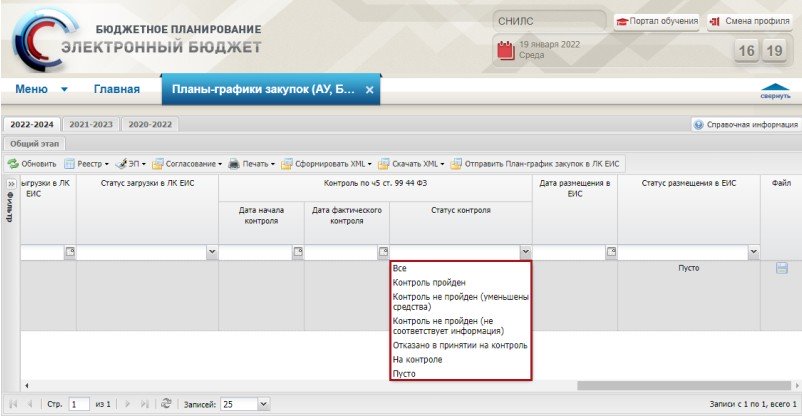
Как разместить план-график в ЕИС
План-график для региональных и муниципальных нужд размещают через функционал ЕИС. После утверждения и прохождения форматно-логического контроля ПГ автоматически направляется на финансовый контроль по ч. 5 ст. 99 44-ФЗ. Планы унитарных предприятий такой контроль не проходят.
План проверяют в течение одного рабочего дня после того, как он поступит на контроль. Если замечаний нет, финансовый орган отправит заказчику уведомление в ЕИС. А сам ПГ автоматически размещается в ЕИС в течение часа после отправки уведомления. Если в документах планирования есть замечания, финорган сформирует и отправит заказчику протокол. План с ошибками в системе не опубликуют.
А теперь пошаговая инструкция, как разместить план-график на 2026 год в ЕИС заказчику:
Шаг 1. Заходим в личный кабинет по 44-ФЗ в Единой информационной системе.
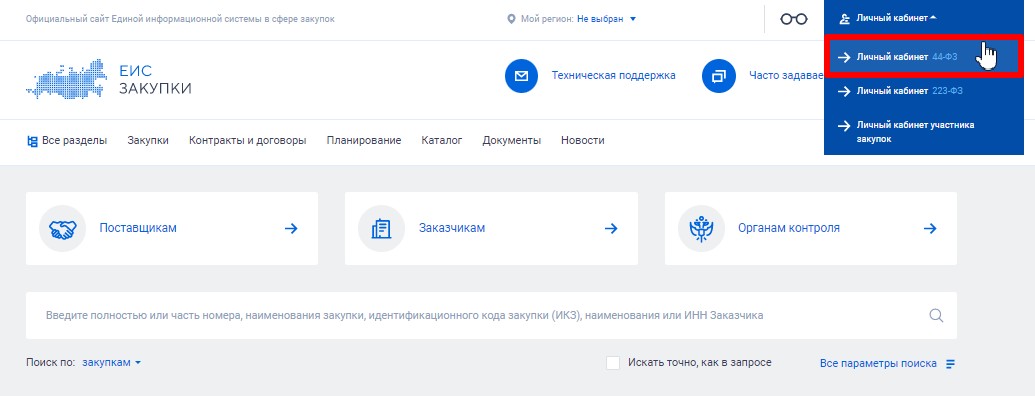
Шаг 2. Переходим в раздел закупок и выбираем планы-графики.
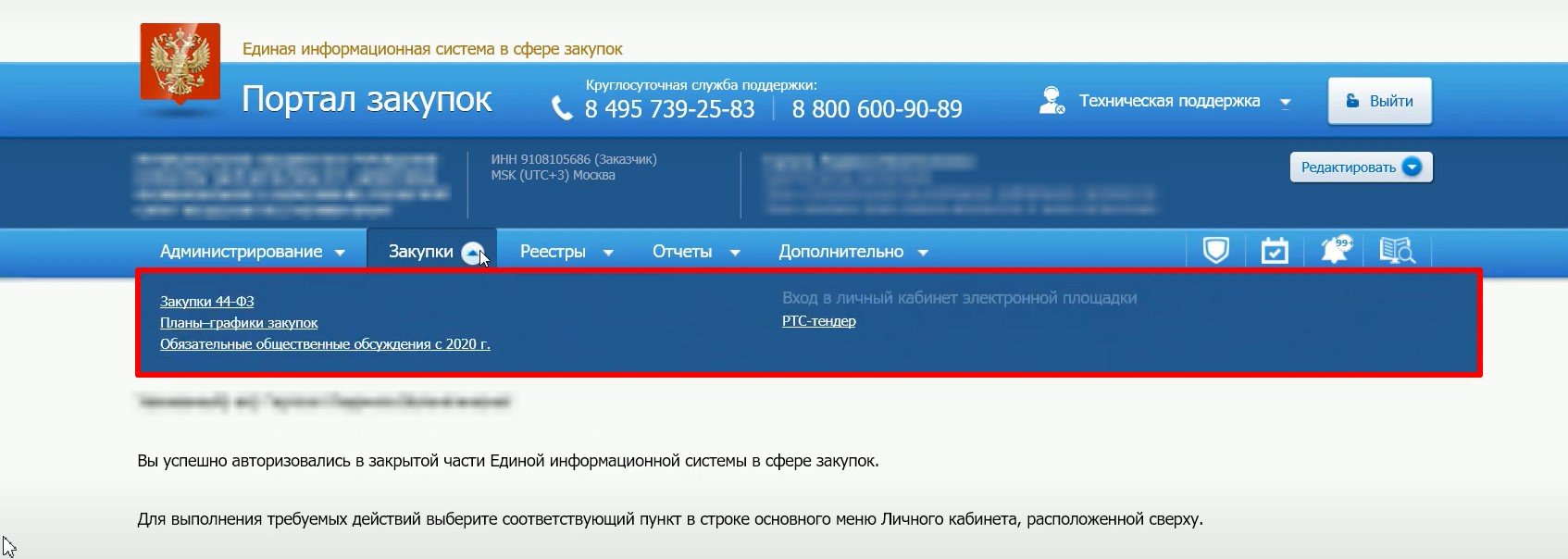
Шаг 3. Создаем новый план.
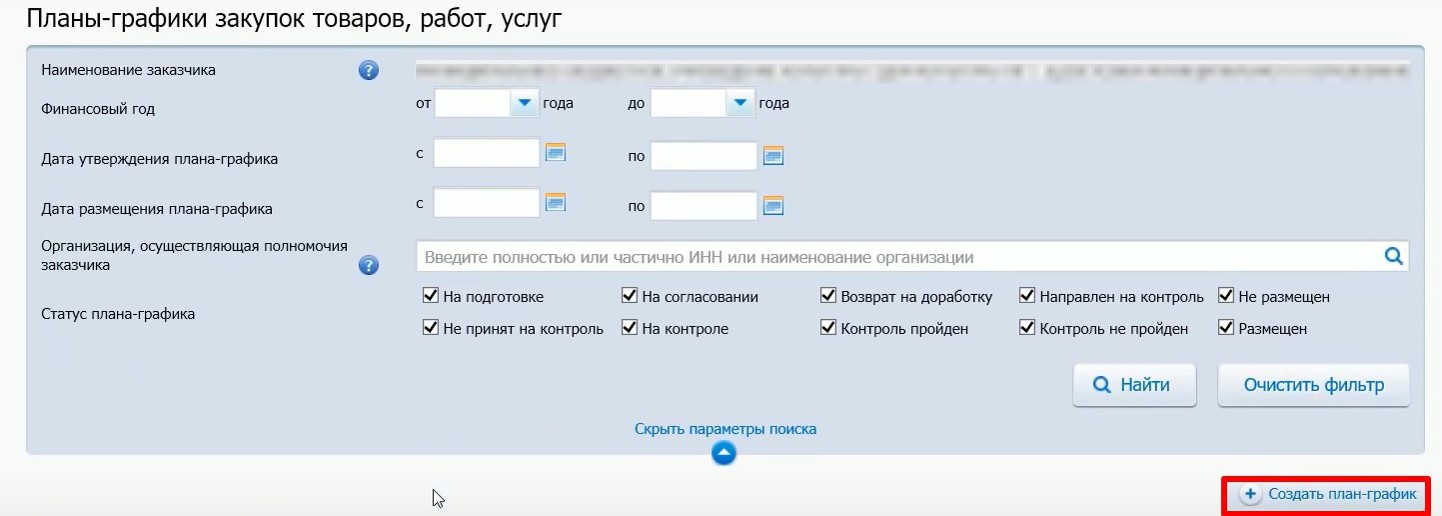
Шаг 4. Указываем финансовый год. Уникальный номер ПГ формируется автоматически.
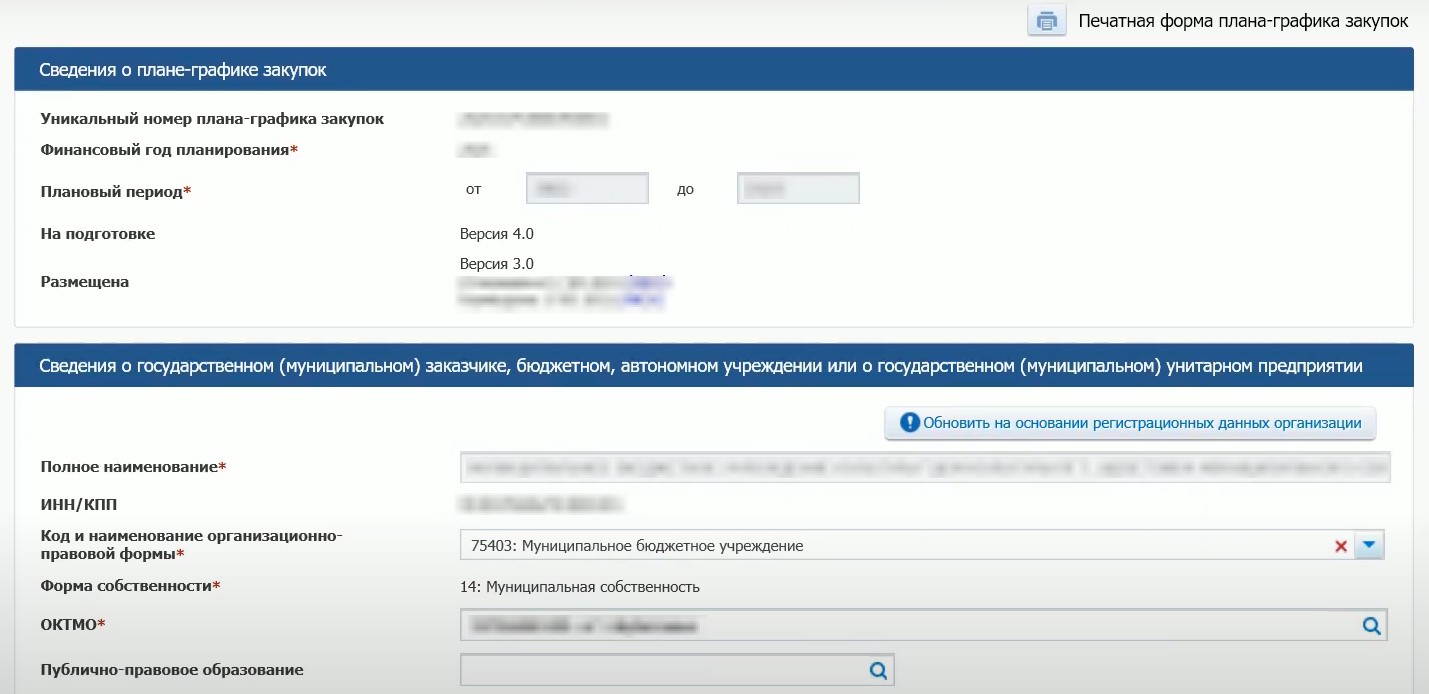
Шаг 5. Добавляем плановые позиции.

Шаг 6. Отражаем особые закупки, если они планируются в следующем году.
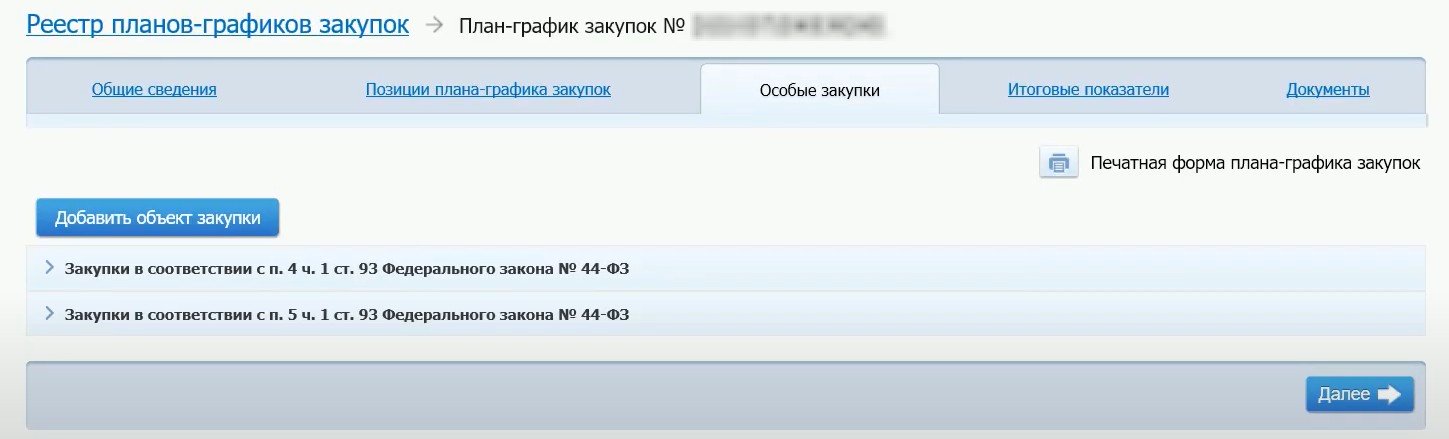
Шаг 7. Подводим итоги и проверяем суммы на осуществление закупочной деятельности в очередном финансовом году и плановом периоде.
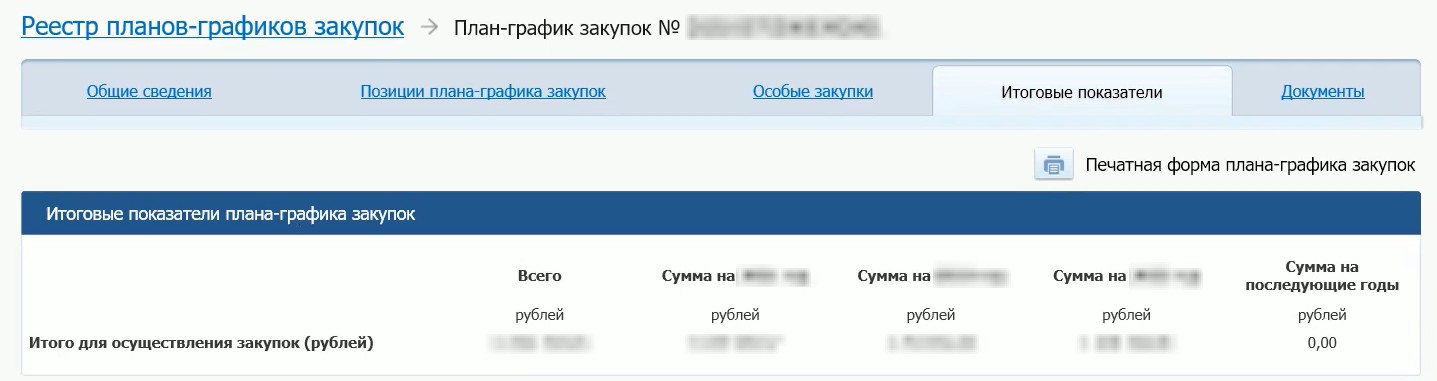
Шаг 8. Прикрепляем необходимые сопроводительные документы. Чтобы прикрепить ПХФД, смету или другой нужный документ, нажимаем «Обзор» и выбираем файл.
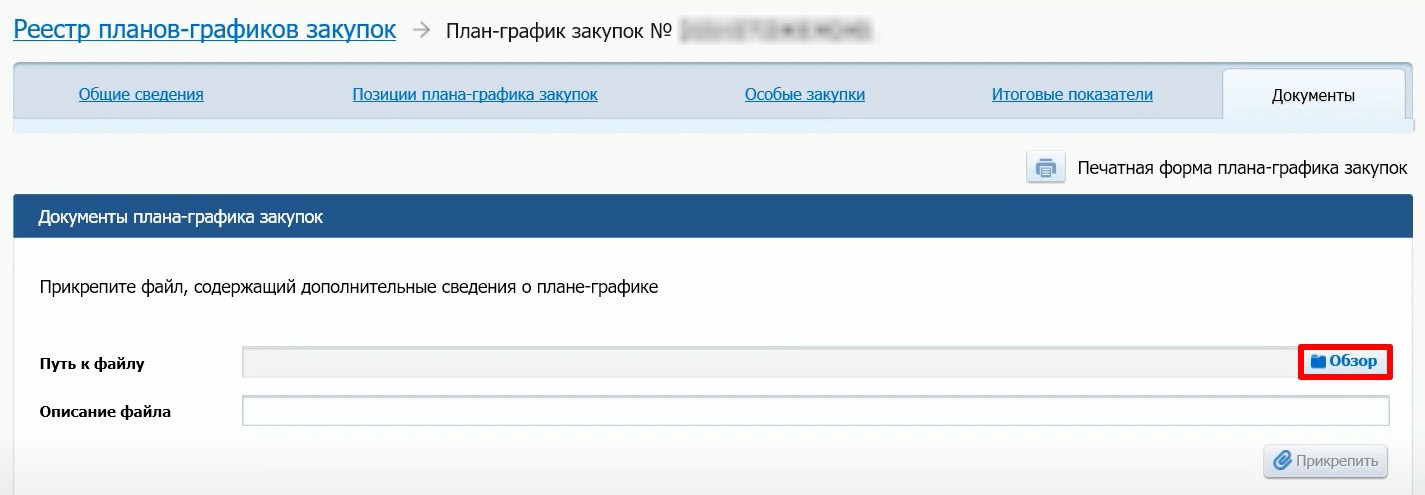
Шаг 9. Сохраняем, подписываем и размещаем ПГ. Здесь же доступна печатная форма плана. Напоминаем, что перед публикацией документы планирования проходят контроль по ч. 5 ст. 99 44-ФЗ.
После того как первоначальный план-график проверят и опубликуют в ЕИС, заказчик сможет приступить к закупкам.
Опубликованный план проверяйте в разделе планирования. Вот где в ЕИС контекстное меню требуемого плана-графика — его вызывают правой кнопкой мыши при нажатии на нужный план.
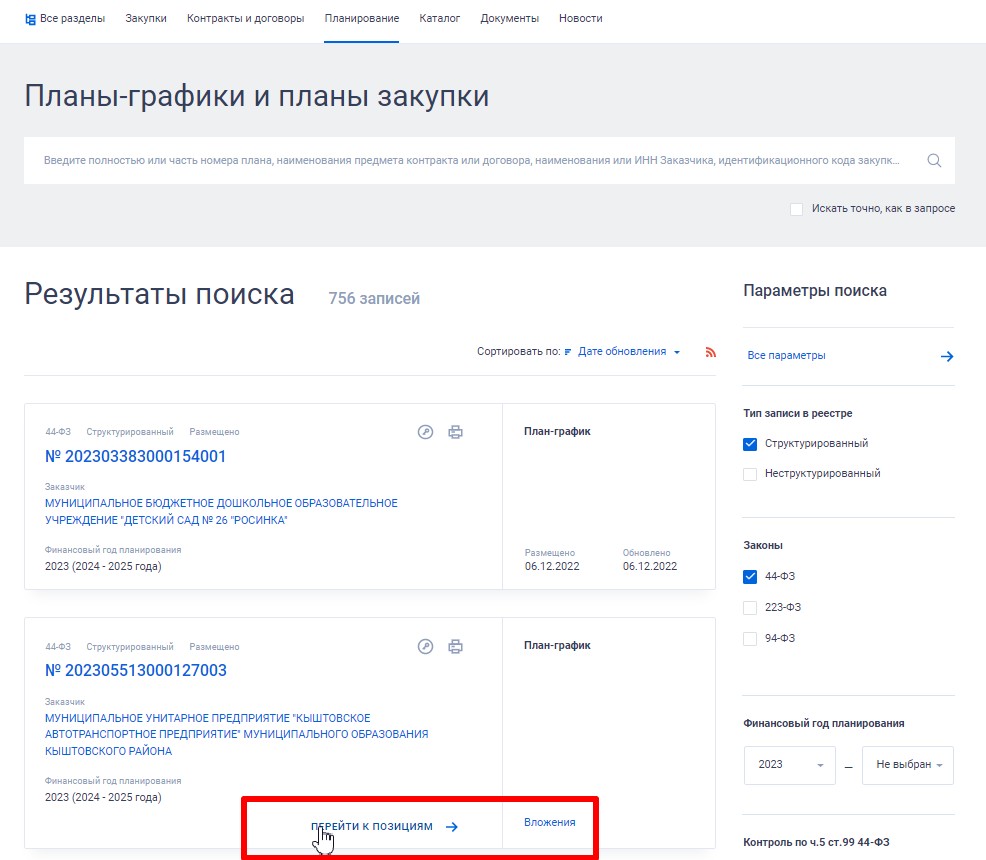
Как опубликовать план-график через региональные информационные системы
Федеральным заказчикам невозможно разместить план-график на 2026 год через региональные и муниципальные информационные системы, они отправляют плановые сведения только через «Электронный бюджет». А вот ПГ для нужд субъекта РФ или муниципальных нужд размещают через ЕИС или через региональные и муниципальные информационные системы (п. 20 порядка № 1279).
Покажем, как разместить план через такую систему, на примере РИС Краснодарского края:
1 этап. Зайдите в РИС и выберите раздел планирования.
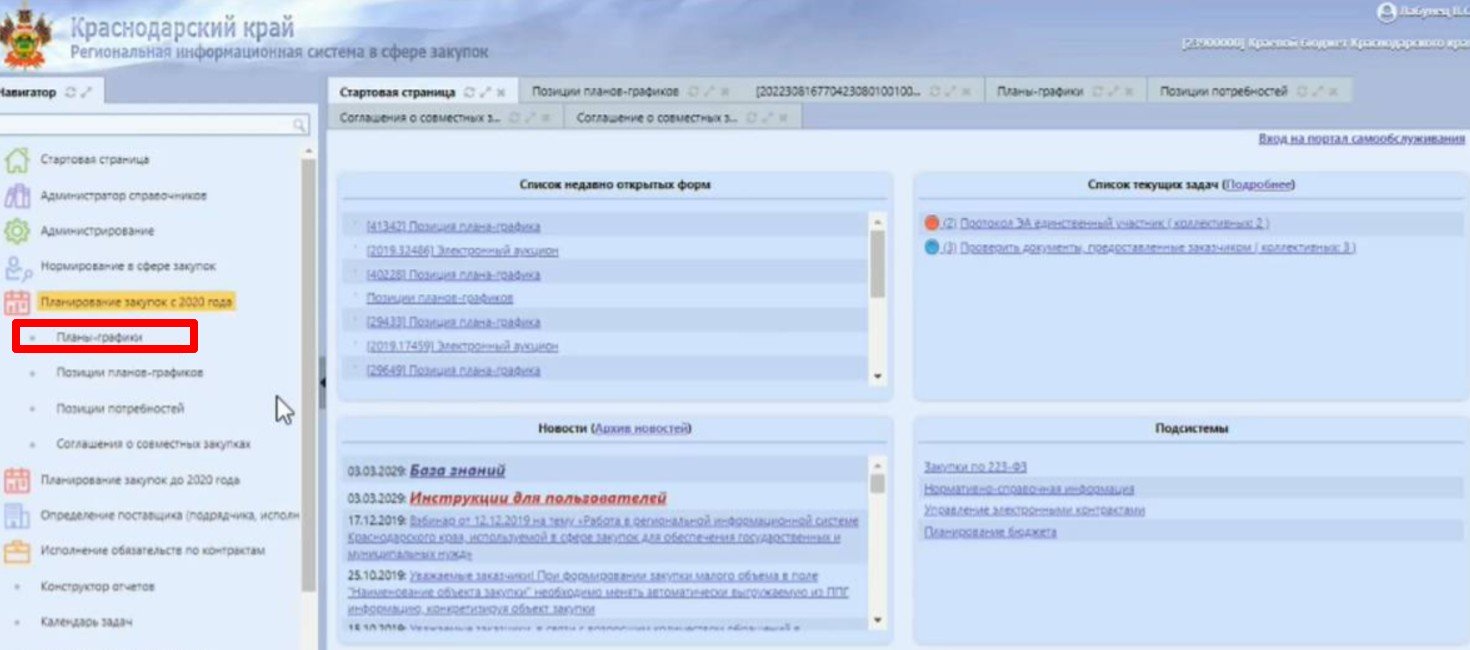
Находим вкладку с планами-графиками в разделе планирования
2 этап. Создайте план-график на очередной год и плановый период.
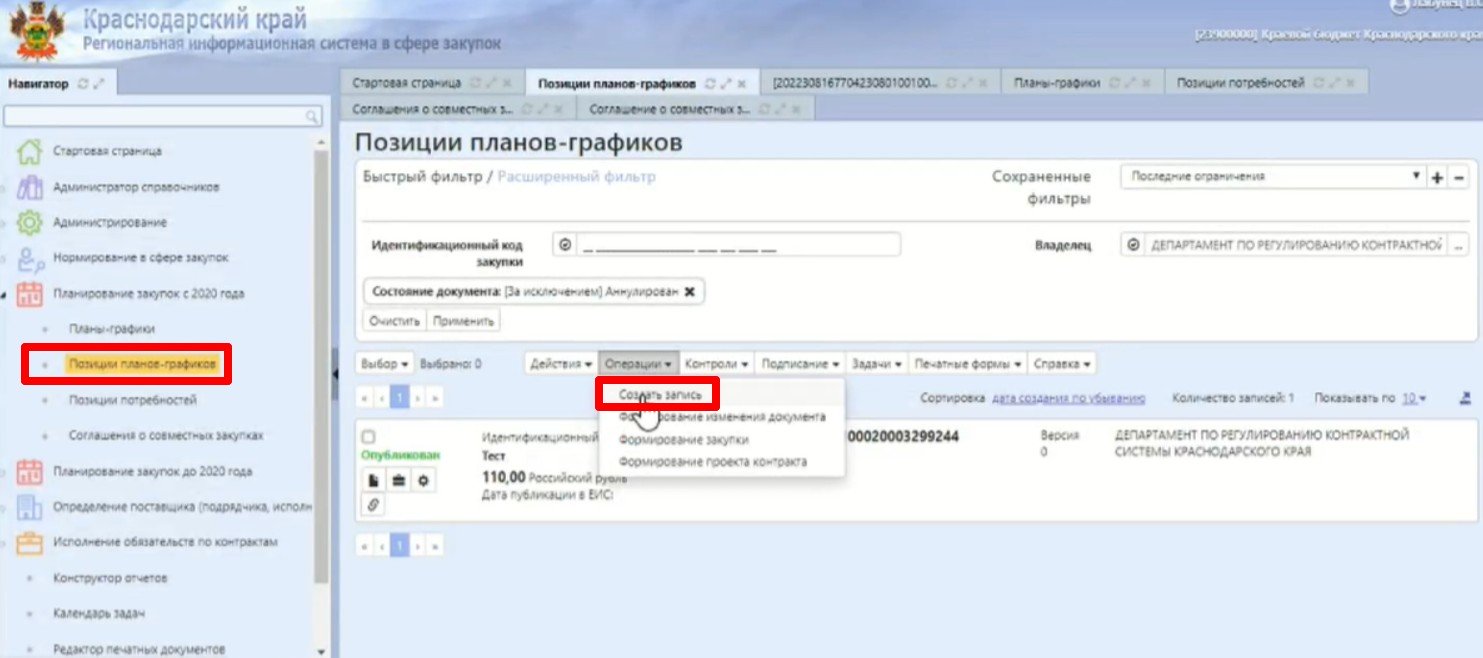
Создаем новый план-график
3 этап. Заполните плановые позиции.
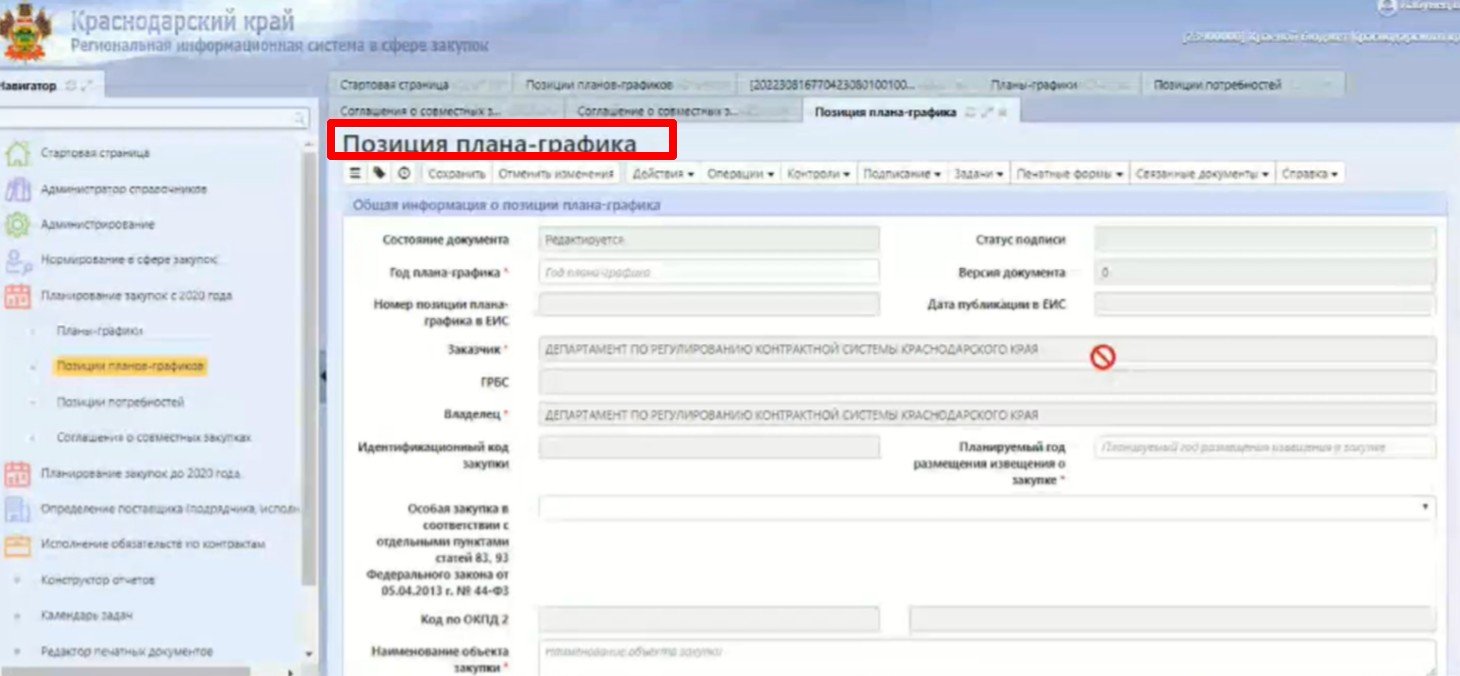
Заполняем в плановой позиции все обязательные сведения, отмеченные красной звездочкой
4 этап. Прикрепите необходимые вложения — сопроводительные документы, плановые регистры и другие.
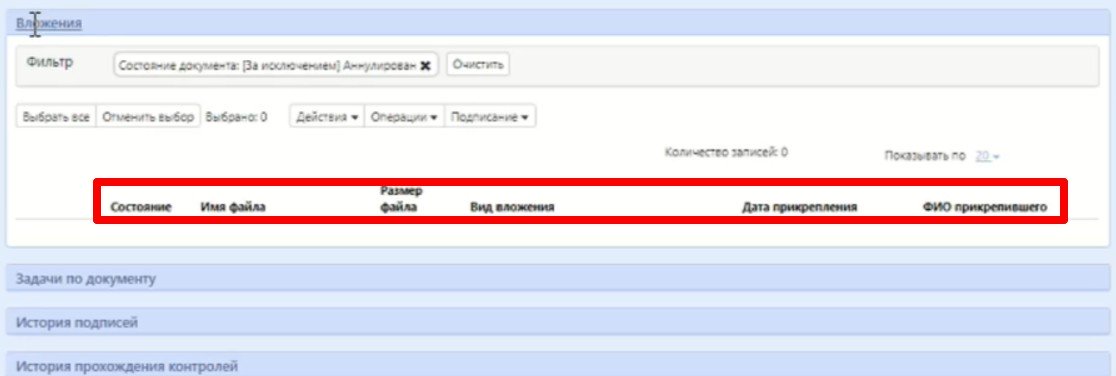
Добавляем вложения
5 этап. Подведите итоги. Сформируйте план-график по созданным позициям. Для этого надо зайти в раздел операций. Дальше перейдите в раздел действий и разместите документ планирования в ЕИС.
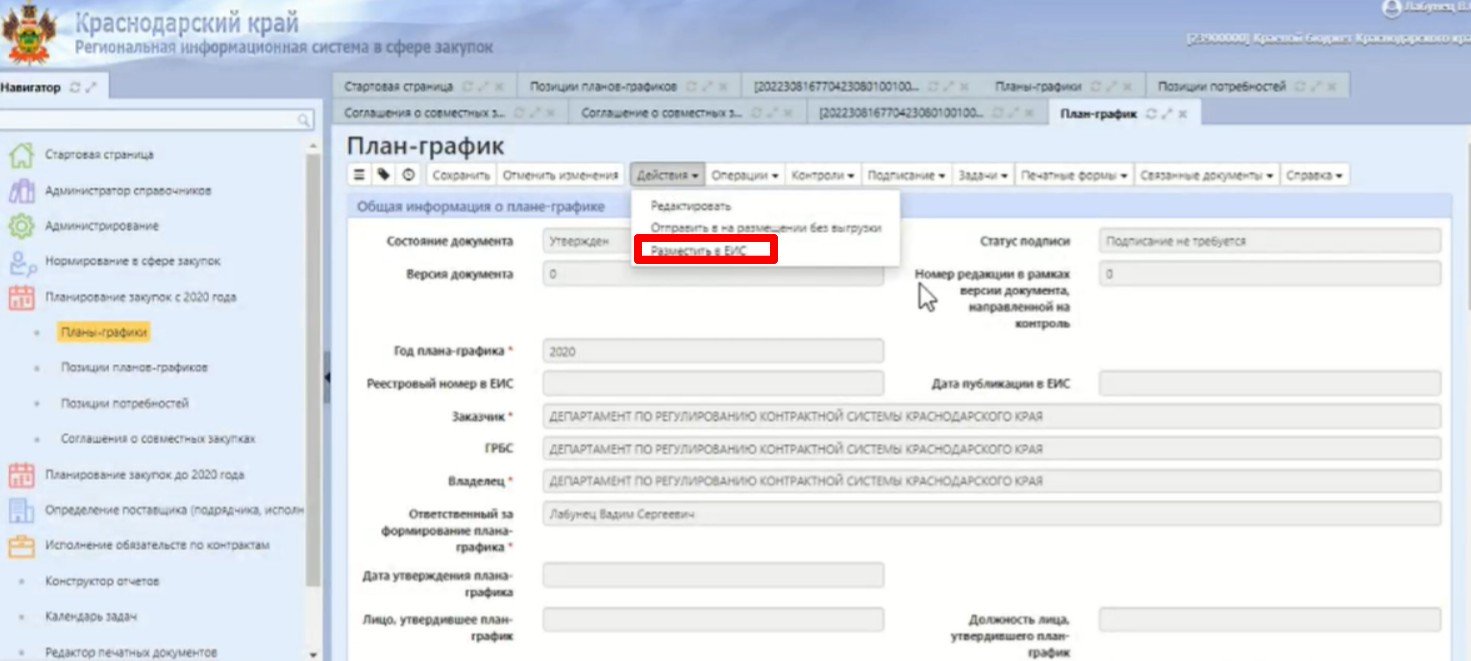
Размещаем план-график в Единой информационной системе
Еще по теме:
- как заполнить план-график;
- как принять лимиты бюджетных обязательств;
- как составить бюджетную смету.
План-график закупок начиная с 2020 года формируется в системе согласно Постановлению Правительства РФ от 30 сентября 2019 г. N 1279 «Об установлении порядка формирования, утверждения планов-графиков закупок, внесения изменений в такие планы-графики, размещения планов-графиков закупок в единой информационной системе в сфере закупок, особенностей включения информации в такие планы-графики и требований к форме планов-графиков закупок и о признании утратившими силу отдельных решений Правительства Российской Федерации».
Документ «План-график закупок (44-ФЗ)» в Системе WEB-Торги-КС состоит из документов «Позиция плана-график закупок» и создается автоматически после сохранения хотя бы одного документа «Позиции плана-график закупок». По этой причине для работы с документом план-график закупок не предусмотрена кнопка [Создать]. Все изменения в документ план-график закупок вносятся путем создания нового документа «Позиции плана-график закупок» или же формированию изменения к имеющимся документам «Позиции плана-график закупок».
Для того, чтобы создать документ «Позиция плана-график закупок» следует перейти в навигаторе в папку «Позиция план-графика закупок», открыть фильтр «Создание нового» и нажать на кнопку [Создать] (Рисунок 1)

В открывшейся электронной форме следует внести наименование объекта закупки, выбрать год плана и планируемый год (Рисунок 2). Под полем «Год плана» подразумевается финансовый год, для которого создается позиция план-графика закупок. В поле «Планируемый год» указывает год проведения данной закупки. Все поля серого цвета заполняются в системе автоматически и не доступны для ручного редактирования.

Поле «Способ определения поставщика (указывается для особых закупок)» заполняется выбором значения из справочника «Способы определения поставщика (подрядчика, исполнителя)», если позицию план-графика предполагается провести по одному из следующих способов определения поставщика, указанных в справочнике на (Рисунок 4).

В случае выбора способа определения поставщика из справочника форма документа «Позиция плана-графика» будет выглядеть следующим образом (Рисунок 5).

Поле «Обоснование внесения изменений» заполняется в случае формирования изменения к план-графику закупок, путем выбора значения из справочника «Причины изменения» (Рисунок 6). Данное поле не заполняется только в случае формирования первичного документа «План-график».

Во вкладке «ОКПД2» указывается перечень строк «ОКПД2» в предполагаемой закупке. Добавление новой строки с целью ввода информации осуществляется по кнопке [Добавить строку] (Рисунок 7). Поле «ОКПД2» заполняется путем выбора значения из справочника «Номенклатура ОКПД2».

Во вкладке «Финансирование» указывается сумма в разбивке по годам с указанием следующих поле:
- БК (заполняется путем выбора значения из справочника или же с помощью ручного ввода необходимой комбинации КБК при ее отсутствии в справочнике);
- Счет получателя (заполняется выбором значения из справочника);
- Сумма 2022 года (заполняется ручным вводом необходимого значения);
- Сумма 2023 года (заполняется ручным вводом необходимого значения);
- Сумма 2024 года (заполняется ручным вводом необходимого значения);
- Сумма последующие года (заполняется ручным вводом необходимого значения);
- Подразделение (заполняется из локального справочника подразделений организаций при необходимости. Не участвует в интеграции с ЕИС);
- Код ОКС/ОНИ (заполняется выбором необходимого значения из справочника);
- Правовые акты, предусматривающие возможность заключения контракта на срок, превышающий срок действия доведенных ЛБО (заполняется путем выбора значения из справочника).
Добавление новой строки с целью ввода информации осуществляется по кнопке [Добавить строку] (Рисунок 

Поле Сумма последующие года, следует заполнять только в том случае, если позиция планируется многолетняя. Если позиция планируется однолетняя, то заполняется только поле суммы, соответствующая планируемому году в позиции. К примеру, если позиция ПГ делается для 2023 года, то поля сумм для 2024 и 2025 следует оставить пустыми.
Обратите внимание на пустое поле «Способ определения поставщика (указывается для особых закупок)» на (Рисунок 
Поле «Код ОКС/ОНИ» доступно для заполнения в позициях ПГ 2022 года и младше, относящихся к работам по строительству, реконструкции объектов капитального строительства.
Для заказчиков, проводящих финансовый контроль план-графика закупок по ч. 5 ст. 99 44-ФЗ в Федеральном казначействе, в Системе реализован функционал, предусмотренный подпунктом «а» пункта 13 Правил № 1367, сведений, подтверждающих возможность осуществления закупки за пределами периода планирования в случаях, указанных в пункте 3 статье 72 Бюджетного кодекса Российской Федерации (Рисунок 9).

Заполнение поля «Правовые акты, предусматривающие возможность заключения контракта на срок, превышающий срок действия доведенных ЛБО» происходит выбором значения из справочника «Справочник оснований (НПА) для заключения многолетних контрактов» (Рисунок 10).

Заполнить данное поле необходимо для каждой строки финансирования (Рисунок 11).

Все значения справочника оснований (НПА) для заключения многолетних контрактов содержат вложенные документы, являющиеся основаниями создания выбранного справочного значения. Заполняют данный справочник администраторы Системы по мере необходимости. При отправке в ЕИС план-графика вложенные файлы справочников также передаются в ЕИС и будут доступны для просмотра в той позиции план-графика закупок, в которой было заполнено поле «Правовые акты, предусматривающие возможность заключения контракта на срок, превышающий срок действия доведенных ЛБО» (Рисунок 12).

Во вкладке «Дополнительная информация» необходимо заполнить поля (Рисунок 13):
- Требуется общественное обсуждение» (заполняется выбором значения «Да/Нет»);
- Планируется заключение энергосервисного контракта в соответствии со статьей 108 Федерального закона №44» (заполняется выбором значения «Да/Нет»);
- Закупка в соответствии с пп. «а» п.18 Положения, утвержденного постановлением Правительства Российский Федерации от 30.09.2019 № 1279 (заполняется выбором значения «Да/Нет»);
- Закупка на оказание услуг по предоставлению кредита (заполняется выбором значения «Да/Нет»);
- Процедура будет проведена уполномоченным органом (уполномоченным учреждением) (заполняется выбором значения «Да/Нет»);
- Уполномоченный орган (учреждение) (заполняется выбором значения из справочника);
- Участие в совместных торгах (заполняется выбором значения «Да/Нет»);
- Организатор проведения совместного конкурса или аукциона (заполняется выбором значения из справочника).

Поле «Уполномоченный орган (учреждение)» активно для заполнения, если в поле «Процедура будет проведена уполномоченным органом (уполномоченным учреждением)» установлено значение «Да» (Рисунок 14). Если для организации в ЕИС определен только одна организация в качестве уполномоченного органа или уполномоченного учреждения, то поле «Уполномоченный орган (учреждение)» заполняется автоматически. В ином случае требуется заполнить поле выбором значения из справочника «Справочник организации размещения».

Если в поле «Участие в совместных торгах» указано значение «Да», то поле «Организатор проведения совместного конкурса или аукциона» становится активным для заполнения. Организатор проведения совместной закупки выбирается из справочника «Сводный перечень заказчиков» (Рисунок 15).

После внесения всей необходимой информации о предполагаемой позиции ПГ документ следует сохранить по кнопке [Сохранить]. После успешного сохранения документа, поле «Идентификационный код закупки» будет сформирован автоматически на основе введенных данных в закупке. При этом, если во вкладке «ОКПД2» будет внесено несколько строк «ОКПД2», то в идентификационном коде закупки в качестве кода ОКПД2 будет использовано значение «0000».
Успешно сохраненный документ будет доступен в фильтре «Создание нового» в папке «Позиция план-графика (44-ФЗ)». Позиция плана-графика закупок также будет доступна для просмотра в документе «План-график закупок» того финансового года, какой год был указан в поле «Год плана». Добавление документа «Позиции план-графика закупок» к документу «План-график закупок» происходит автоматически после успешного сохранения документа «Позиции план-графика закупок».
При этом если документа «План-график закупок» ранее в Системе у данной организации не существовало на выбранный финансовый год или же все редакции документа находились в согласованном состоянии, то будет автоматически сформирован новый документ или же новая редакция документа «План-график закупок». Документ «План-график закупок» будет доступен для отображения и дальнейшей работы с ним в фильтре «Создание нового» в папке «План-график закупок (44-ФЗ)» (Рисунок 16).

Для просмотра документа «План-график закупок» необходимо выделить документ и нажать на кнопку [Редактировать] или же воспользоваться двойным щелчком ЛКМ по документу.
В открывшемся документе в шапочной части располагаются поля (Рисунок 17):
- номер (номер документа);
- дата (дата создания документа);
- финансовый год;
- общая сумма;
- заказчик;
- блок полей «Организация, размещающая план-график закупок (передача полномочий)».
Во вкладке «Основные данные» расположены поля (Рисунок 17):
- Тип сведений (может принимать значение «первичные» или «измененные»);
- Номер изменения (отражает номер изменения в Системе);
- Дата изменения;
- Реестровый номер (значение заполняется автоматически после публикации плана-графика закупок в ЕИС);
- Дата публикации (значение заполняется автоматически после публикации плана-графика закупок в ЕИС).
Во вкладке «Позиции» отображается список позиций, которые связаны с план-графиком закупок (Рисунок 18). По двойному клику ЛКМ по номеру позиции из списка позиций открывается электронная форма выбранного документа «Позиция план-графика закупок».

Во вкладке «Дополнительные данные» отображается следующая информация (Рисунок 19):
- Дата утверждения (дата подписания документа в ЕИС, заполняется автоматически Системой после успешного размещения в ЕИС);
- Лицо, утвердившее документ заполняется автоматически Системой после успешного размещения в ЕИС);
- Должность лица, утвердившего документ (заполняется автоматически Системой после успешного размещения в ЕИС)
- Версия проекта плана-графика закупок (ЕИС) (заполняется автоматически Системой после успешного размещения в ЕИС);
- ID загрузки ЕИС (служебная информация, записывается после успешного приема документа в ЕИС, на основе присвоенного значения на стороне ЕИС).

Для сохранения внесенных данных в документе следует нажать на кнопку [Сохранить].

